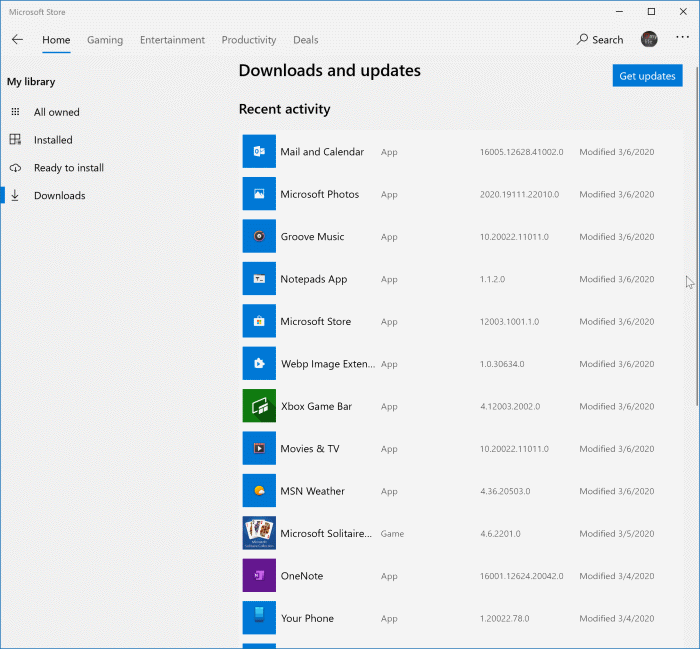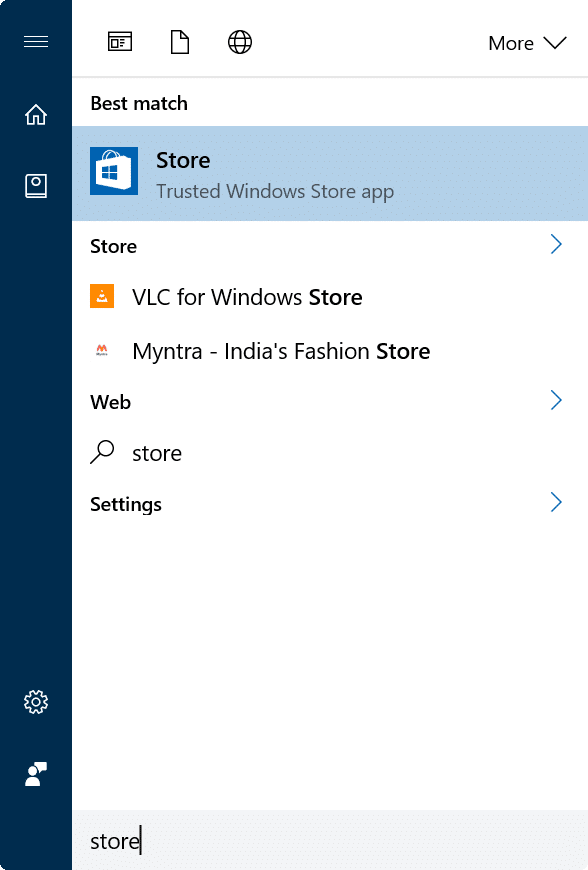При настройках по умолчанию Windows 10 поддерживает актуальность приложений по умолчанию, а также приложений, установленных из Магазина. Windows 10 автоматически обновляет предустановленные приложения и Магазин приложений, чтобы предоставить пользователям максимальное удобство при использовании приложений.
Большинство приложений по умолчанию и многие приложения из Магазина получают обновления довольно часто, иногда раз в неделю. Microsoft и сторонние разработчики часто добавляют новые функции в новую версию приложения.
Возможно, вам будет интересно узнать о недавно обновленных приложениях, чтобы убедиться, что Windows 10 регулярно обновляет приложения, или устранить неполадки приложения, установленного из Магазина.
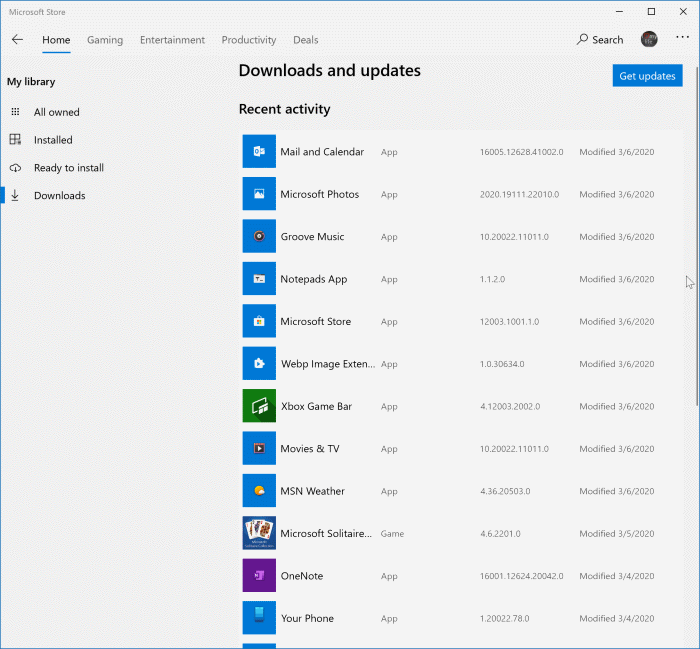
Если вам интересно узнать о недавно обновленных приложениях в Windows 10 или если вы хотите знать, когда приложение было обновлено или изменено, вы будете рады узнать, что вы можете легко найти дату обновления приложения и недавно обновленные приложения, открыв Приложение Магазина Windows .
Просмотр недавно обновленных приложений для Windows 10
Следуйте приведенным ниже инструкциям, чтобы просмотреть недавно обновленные приложения в Windows 10.
ПРИМЕЧАНИЕ. Вас могут попросить войти в Магазин с помощью учетная запись Майкрософт , если у вас есть вышел из приложения Магазина .
Шаг 1. Откройте Магазин Windows, введя «Магазин» в меню «Пуск» или в строке поиска на панели задач и нажав клавишу «Ввод».
ПРИМЕЧАНИЕ. Если у вас возникли проблемы с запуском приложения Магазина, обратитесь к как переустановить приложение Магазин в Windows 10 .
Шаг 2. После запуска приложения Магазина нажмите на три горизонтальные точки (рядом с полем поиска), а затем выберите параметр Загрузки и обновления для просмотра. все недавно установленные и обновленные приложения в Windows 10.
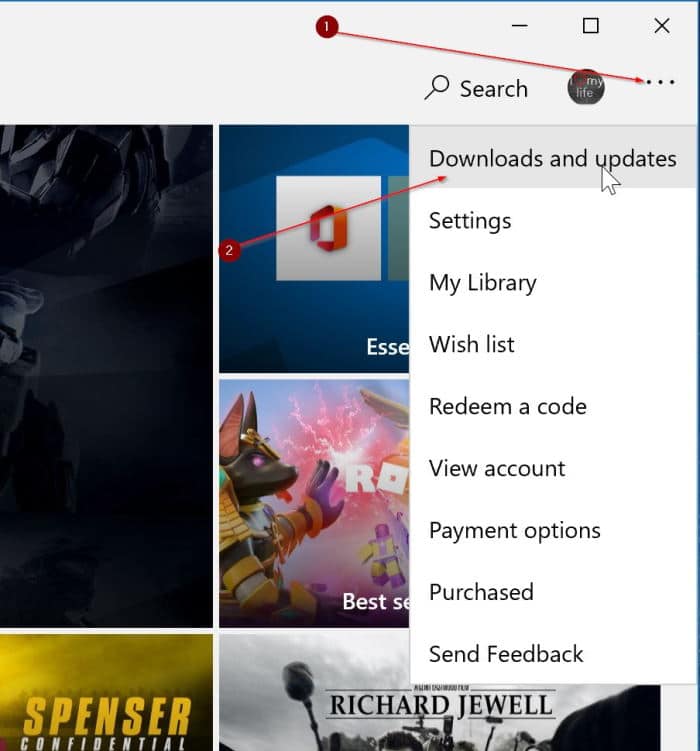
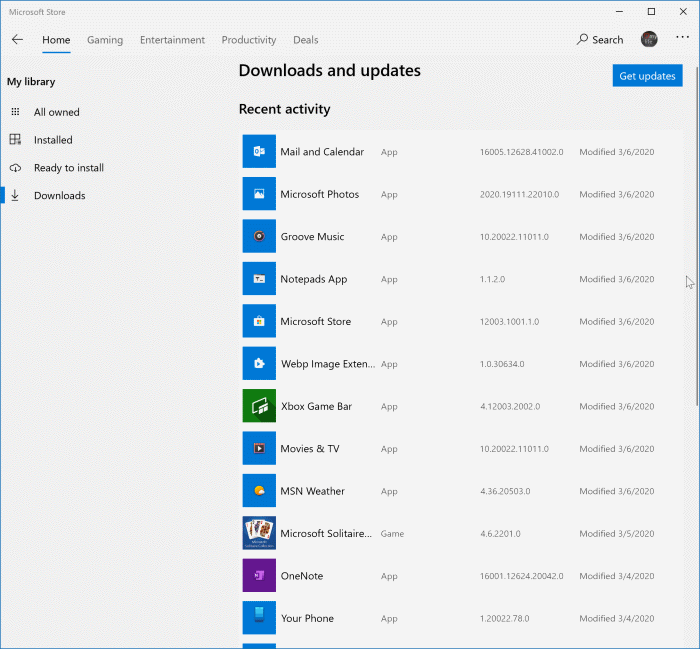
Как вы можете видеть на рисунке выше, на странице также отображается дата изменения, дата и версия приложений.
Конечно, в приложении Магазина перечислены приложения, установленные и обновляемые только через Магазин. То есть недавно обновленные классические десктопные программы здесь не появятся. На самом деле, не существует определенного способа просмотреть недавно обновленные классические настольные программы в одном месте.
Чтобы просмотреть дату установки, обратитесь к нашим проверить дату установки программ и приложений в Windows 10 .